Szybki start: włączanie tożsamości zarządzanych dla konta usługi Automation przy użyciu witryny Azure Portal
W tym przewodniku Szybki start pokazano, jak włączyć tożsamości zarządzane dla konta usługi Azure Automation. Aby uzyskać więcej informacji na temat sposobu pracy tożsamości zarządzanych z usługą Azure Automation, zobacz Tożsamości zarządzane.
Wymagania wstępne
Konto platformy Azure z aktywną subskrypcją. Utwórz konto bezpłatnie.
Konto usługi Azure Automation. Aby uzyskać instrukcje, zobacz Tworzenie konta usługi Automation.
Tożsamość zarządzana przypisana przez użytkownika. Aby uzyskać instrukcje, zobacz Tworzenie tożsamości zarządzanej przypisanej przez użytkownika. Tożsamość zarządzana przypisana przez użytkownika i docelowe zasoby platformy Azure zarządzane przez element Runbook muszą znajdować się w tej samej subskrypcji platformy Azure.
Włączanie tożsamości zarządzanej przypisanej przez system
Zaloguj się do witryny Azure Portal i przejdź do swojego konta usługi Automation.
W obszarze Ustawienia konta wybierz pozycję Tożsamość (wersja zapoznawcza).
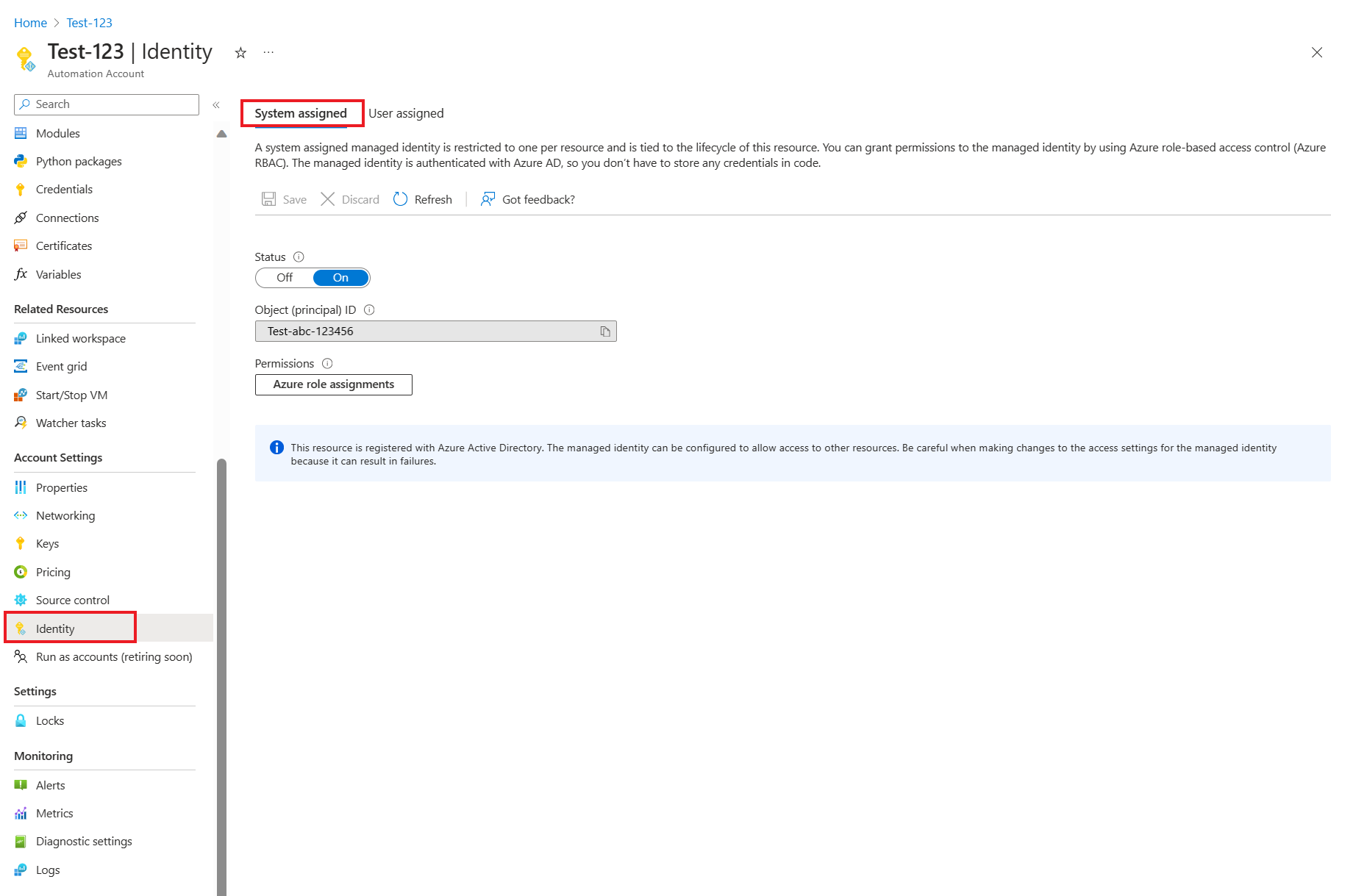
Ustaw opcję Stan przypisany przez system na wł., a następnie naciśnij przycisk Zapisz. Po wyświetleniu monitu o potwierdzenie wybierz pozycję Tak.
Twoje konto usługi Automation może teraz używać tożsamości przypisanej przez system, która jest zarejestrowana w identyfikatorze Microsoft Entra ID i jest reprezentowana przez identyfikator obiektu.
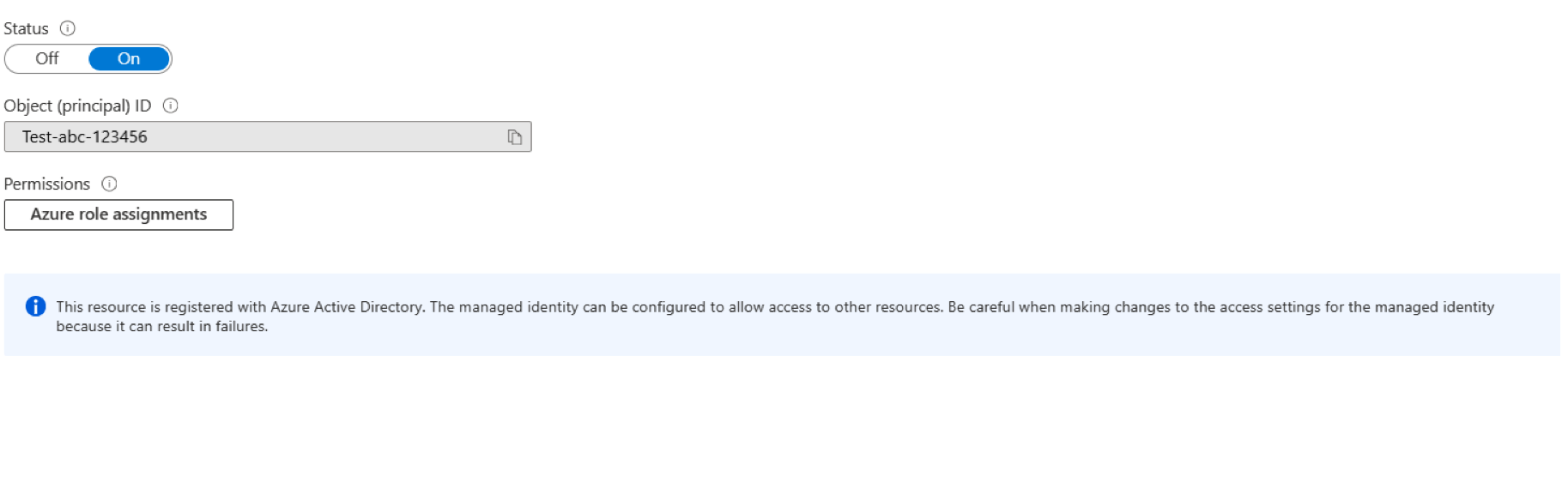
Dodawanie tożsamości zarządzanej przypisanej przez użytkownika
Ta sekcja jest kontynuowana od miejsca zakończenia ostatniej sekcji.
Wybierz kartę Przypisano użytkownika, a następnie wybierz pozycję + Dodaj lub Dodaj tożsamość zarządzaną przypisaną przez użytkownika, aby otworzyć stronę Dodaj przypisaną przez użytkownika zarządzaną i....
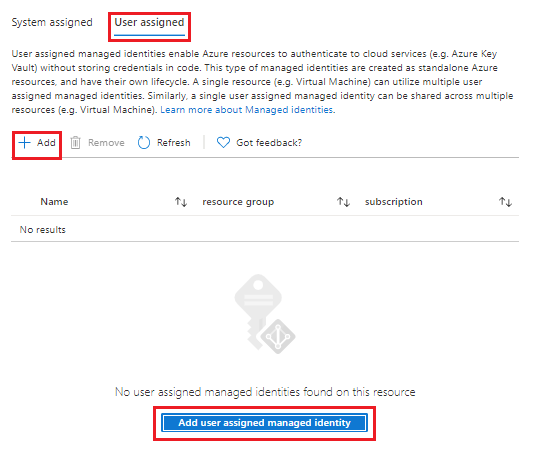
Z listy rozwijanej Subskrypcja wybierz subskrypcję tożsamości zarządzanej przypisanej przez użytkownika.
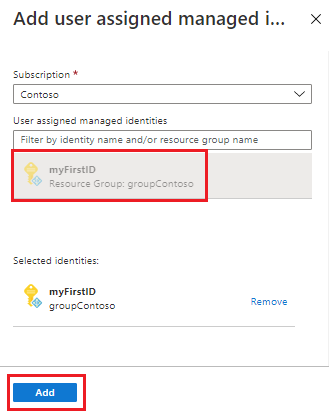
W obszarze Tożsamości zarządzane przypisane przez użytkownika wybierz istniejącą tożsamość zarządzaną przypisaną przez użytkownika, a następnie wybierz pozycję Dodaj. Następnie nastąpi powrót do karty Przypisane przez użytkownika.
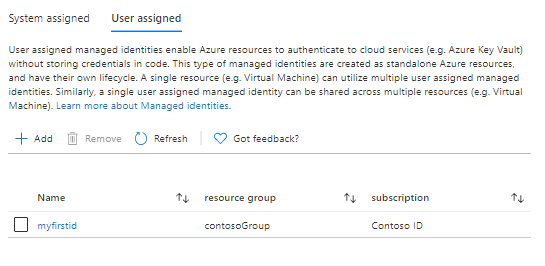
Czyszczenie zasobów
Jeśli nie potrzebujesz już przypisanej przez użytkownika tożsamości zarządzanej dołączonej do konta usługi Automation, wykonaj następujące kroki:
Na karcie Przypisane przez użytkownika wybierz tożsamość zarządzaną przypisaną przez użytkownika.
W górnym menu wybierz pozycję Usuń, a następnie wybierz pozycję Tak po wyświetleniu monitu o potwierdzenie.
Jeśli tożsamość zarządzana przypisana przez system nie jest już potrzebna dla konta usługi Automation, wykonaj następujące kroki:
Na karcie Przypisane przez system w obszarze Stan wybierz pozycję Wyłączone.
W górnym menu wybierz pozycję Zapisz, a następnie wybierz pozycję Tak po wyświetleniu monitu o potwierdzenie.
Następne kroki
W tym przewodniku Szybki start włączono tożsamości zarządzane dla konta usługi Azure Automation. Aby użyć konta usługi Automation z tożsamościami zarządzanymi do wykonania elementu Runbook, zobacz.